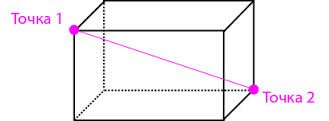Команды для плагина WorldEdit
Эти команды нужны, если на сервере стоит плагин WorldEdit и у вас нет ограничений на его использование. На обычном сервере, для большинства игроков — данные команды будут запрещены.
Для того чтобы выделить активную область с помощью WorldEdit делайте следующим образом:
Для упрощения действий в регионах можно воспользоваться WorldEditCUI.
//pos1 – Первой точкой координат становится куб, где вы сейчас находитесь.
//pos2 – Второй точкой координат становится куб, где вы сейчас находитесь.
//hpos1 – Первой точкой координат становится куб, где вы указываете взглядом.
//hpos2 – Второй точкой координат становится куб, где вы указываете взглядом.
//wand – Оснащает вас специальным инструментом из древесины, что поставить первую точку кликом ЛКМ на куб, а ПКМ поставит вторую точку.
//replace — Указанные кубы будут заменены на другие в этой зоне. Пример: //replace dirt glass – поменяет земельные блоки на стеклянные.
//overlay — Может покрыть прописанными блоками.
//overlay grass – регион будет покрыт блоками с травой.
//set — Пустая область будет заполнена прописанными блоками.
//set 0 – Блоки будут удалены во всей выделенной области.
//move — Сдвигает прописанное число кубов и их направление, поменяв их на другие.
//walls — Делает стену из прописанных кубов в данной зоне.
//sel – Выделение будет снять.
//sphere [raised?] – Создается сфера c заданным радиусом. Raised можно установить в значение yes/no, где yes смещает сферу вверх.
//hsphere [raised?] – Создается пустая сфера с учетом выбранных параметров.
//cyl — Создается цилиндровая фигура из указанных блоков с заданным радиусом и высотой.
//hcyl — Создается пустая цилиндровая фигура с заданными параметрами.
//forestgen — Будет создан лес с указанной объемностью блоков, плотность (от 0 до 100) и типом.
//undo [num-steps] — Удаляет ваши то, что вы сделали.
//redo [num-steps] – Удаленные вами действия возвращаются.
//sel — Выбирает форму для выделенной местности. cuboid – параллелепипед. extend – идентично cuboid, но установив вторую точку, объект будет расширен, при этом не потеряв выделение уже уточненного региона. poly – плоскость. cyl – форма цилиндра. sphere – форма сферы. ellipsoid – форма эллипсоида (капсулы).
//desel – Отменяет выделение.
//contract [direction] – Уменьшает площадь на количество, которые вы указали по данному направлению [direction] (north, east, south, west, up, down), а если указать — то направление будет другим.
//expand [direction] — Увеличивает регион на число, которые вы указали по указанному направлению [direction] (north, east, south, west, up, down), а если указать — то направление будет другим.
//inset [-hv] — Окружность будет сужена по всем направлениям.
//outset [-hv] — Регион будет расширен по всем направлениям.
//size — Отображает число кубов в выделенной зоне.
//regen – Зона будет снова сгенерирован.
//copy – Содержимое в регионе будет повторено.
//cut – Содержимое в регионе будет вырезано.
//paste – Заменяет на регион, который был скопирован.
//rotate — Скопированный регион будет повернут на определенное число градусов.
//flip [dir] – Регион будет показан в направлении dir, или в том направлении, куда вы смотрите.
//pumpkins [size] – Создает поле из тыкв, согласно указанного вами размера.
//hpyramid [block] [size] – Будет создана пирамида из указанных блоков и размера.
//drain — Убирает воду от указанного расстояния.
//fixwater — Уровень воды на определенном расстоянии будет исправлен.
//fixlava — Уровень лавы на определенном расстоянии будет исправлен.
//snow — Участок будет покрыт снегом на указанном расстоянии.
//thaw — Снег будет убран с участка на указанном расстоянии.
//butcher [-a] [radius] – Враждебные мобы будут уничтожены на участке в указанном расстоянии. [-a] — убивает и мирных мобов.
// — Оснащает вас супер киркой, которая позволит разрушать любые блоки.
Источник
Изучаем плагин World Edit
World Edit — это плагин, при помощи которого у вас появится возможность редактировать игровой мир вашего сервера.
На сегодняшний момент разработчики также реализовали возможность пользоваться данным плагином в одиночной игре. Всего их силами было добавлено более 100 интересных и полезных функций.
Все, что от вас потребуется, так это наличие прямых рук, знание некоторых команд и желание редактирования окружающего мира.
Установка плагина:
SMP
- Разархивировать WorldEdit.jar в папку plugins/ на сервере.
- Для использования скриптов плагина распакуйте craftscripts/ в ту же папку plugins/.
- Если потребуется, рестарт сервера.
Выбор региона для редактирования.
После установки мы можем запустить сервер, дабы испытать WorldEdit. Первым делом необходимо понять как редактируется территория — плагин дает возможность выбрать прямоугольник — «кубоид», отметив 2 точки на местности:
Делается это несколькими способами:
- Встав сначала на первой точке набираем в чат //pos1, проходим на вторую и пишем //pos2.Способ долгий и трудоемкий.
- Второй способ подойдет для работы с большой дистанции — выбираем прицелом точки для кубоида и попеременно набираем в чате: //hpos1 и //hpos2.
Ну и третий, самый распространенный способ — следует просто взять в руки нужный инструмент — деревянный топор. Его можно достать из меню креатива, либо при помощи одной полезной команды, которая является самой основной для этого плагина, а именно //wand. При помощи этого инструмента можно выделить нужную нам территорию. Правой кнопкой мыши вы выделяете одну точку, правой — другую. Кубоид образуется путем проведения диагонали от одной точки к другой. (К слову, это инструмент является неразделимым с другим плагином — WorldGuard, который разработан теми же разработчиками, что и Ворлд Эдит.) Итак, мы можем манипулировать с выделенной территорией. Давайте освоим самые базовые команды.
Команды World Edit:
- //wand — эту команду мы уже говорили чуть выше. Она выдает пользователю, который прописал эту команду деревянный топор — основной инструмент для работы с плагином.
- //set [id] — заполнение выделенного участка нужным материалом, в зависимости оттого, какой id вы прописали (см. таблицу ID предметов). Также вместо id можно прописать и само название материала (например, Stone или Wood). Данная функция полезна тогда, когда вам нужно быстро обставить участок сплошным материалом.
- //walls [id] — заполнение только крайних блоков, которые были выделены топором. Т.е. вместо того, чтобы заполнить весь участок и получить целый куб, будут заполняться лишь, так сказать, стены. Очень удобная и практичная команда, когда вам нужно построить стену за несколько секунд.
- //expand [кол-во блоков] [сторона] — позволяет изменить размер выделенной территории, а точнее увеличить ее. Каждую сторону нужно прописывать английским словом. Если вы плохо или вообще не знаете этот язык, тогда вам подсказка (up — вверх, down — вниз, left — вверх, right — вправо). Также поддерживается возможность ориентироваться по сторонам горизонта (west — запад, south — юг, east — восток, north — север). Если вы выделили не ту территорию, которую хотелось бы выделить, вы всегда можете исправить это при помощи данной команды.
- //shift [кол-во блоков] [сторона] — отличие этой команды от той, что сказана выше заключается в том, что вы не расширяете территорию, а смещаете ее в нужную сторону ну определенное количество блоков. Указание стороны также аналогично, как и с командой //expand: можно указать так и само название стороны, так и сторону горизонта. Разработчики все точно предусмотрели. Также является очень полезной командой.
- //cut — является полной противоположностью команде //set. При помощи нее вы сможете вырезать кусок региона, который вы выделили деревянным топором. Участок, который будет вырезан, также попадет в буфер обмена, и его можно вставить в любое место.
- //regen — регенерирует территорию, которую вы выделили. Генерируется она не случайным образом, а дает выглядеть территории таким образом, которым она была в самом начале игры. Можно использовать тогда, когда вам нужно поправить испорченные гриферами места.
- //ex [масштаб] — позволяет потушить огонь на нужном расстоянии. Чем больше цифру вы укажете, тем дальше будет радиус действия, и огонь потухнет. Главное учесть то, чем больше радиус действия, тем больше лагов будет на сервере, но, к счастью, это кратковременный эффект.
- //undo [ник игрока] — отмена последнего действия. Если вы что-то напортачили, то на помощь придет вот такая незамысловатая команда. К слову — если приписать после //undo ник игрока, то вы отмените не свое последнее действие, а последнее действия того игрока, чей ник вы только что прописали. Согласитесь, удобно?
- //redo [ник игрока] — команда, противоположная //redo. Повторяет последнее действие. Опять же, если прописать после этой команды ник игрока, то вы повторите действие того игрока, чье имя было написано в команде.
- //replace [id первого блока] [id второго блока] — заменяет один тип блока на другой на выделенной территории. Например, можно полностью заменить траву на камень, или же сразу поменять в целом зданий песчаник на кирпич. Все зависит оттого, что вам конкретно требуется.
- //overlay [id блока] — покрывает поверхность определенным блоком. Данная функция пригодится для быстрого создания полов, потолков и т.п.
- //copy — копирует выделенный участок. Позже вы сможете его установить в любое место.
- //past — вставляет скопированный участок в нужное место.
Еще стоит рассказать немного о другом инструменте, который чаще всего могут быть использован на сервере, а именно и кисти. Кисть представляет собой деревянную лопату. С помощью нее можно производить очень даже интересные манипуляции с игровой картой: сглаживать, обрезать поверхности, создавать горы, великолепные структуры, которые не могут быть созданы обычным генератором карт.
Для того, чтобы воспользоваться инструментом, следует выбрать для нее нужную функцию (обратите внимание на то, что команды в данном случае прописываются одной наклонной чертой):
- /brush sphere [id блока] [размер радиуса сферы] — создание сфер из определенного блока. Зажав правую кнопку мыши и удерживая ваш инструмент, вы сможете создавать впечатляющий рельеф.
- /brush cyl [id блока] [радиус цилиндра] — создание рельефа из цилиндров. Опять же, удерживая правую кнопку мыши можно создать отличный рельеф.
- /brush smooth [радиус действия] — делает рельеф гладким.
- /size [размер] — изменить размер кисти. Очень удобно, если нужно быстро изменить тип кисти.
- /none — лишает инструмент всех выбранных возможностей.
Самый полный и постоянно обновляемый список команд для плагина вы можете посмотреть на официальной страничке разработчиков.
Функций в WorldEdit достаточно большое множество. Если вы введете команду помощи, то вам непременно выведет полный перечень команд, каждая из которых несет свою уникальную функцию. Если вы сумеете овладеть этим плагином, то вы сможете построить себе отличный спавн без всяких заморочек, поэтому обязательно ставьте этот плагин к себе на сервер.
Источник
Все права и команды плагина WorldEdit для сервера майнкрафт
/we cui — Связаться с модом WorldEditCUI(если есть у клиента);
/we tz — Установить вашу временную зону;
/we help [command] — Показать помощь по определённой команде или вывести список всех команд;
— worldedit.help
/we version — Показать текущую версию WorldEdit;
/we reload — Перезагрузить WorldEdit;
— worldedit.reload
//fast — Вкл./откл. быстрый режим;
— worldedit.fast
//searchitem [-b/-i] — Найти предмет или блок содержащий в названии (показать его id), [-b] — искать только среди блоков, [-i] — искать только среди предметов
//limit — Установить максимальное количество блоков
, используемое при командах. Действует только на вас. Используется для предотвращения катастрофических инцидентов.
— worldedit.limit
/thru — Пройти сквозь стены
— worldedit.navigation.thru.command
/unstuck — Освободиться при застревании в блоке
— worldedit.navigation.unstuck
/ascend — Подняться на уровень вверх
— worldedit.navigation.ascend
/descend — Спуститься на уровень вниз
— worldedit.navigation.descend
/jumpto — Телепортироваться на позицию, на которую вы смотрите
— worldedit.navigation.jumpto.command
/ceil [clearance] — Подняться на поверхность
— worldedit.navigation.ceiling
/up [distance] — Подняться вверх на расстояние [distance]
— worldedit.navigation.up
/biomelist — Список всех доступных биомов
— worldedit.biome.list
/biomeinfo [-p/-t] — Показать биом, в котором
находится указанный блок, по умолчанию это блоки в вашем выделении, [-p] — блок на котором вы стоите, [-t] — блок на который вы смотрите
— worldedit.biome.info
//setbiome [-p] — Изменить тип биома, в котором вы находитесь на (Forest — лес, Desert — пустыня, Plains — равнина, Swampland — болото, Jungle — джунгли, Ice Plains — снежная равнина, Taiga — тайга, Extreme Hills — горы, Ocean — океан, Mushroom Island — грибные острова, Hell — нижний мир, Sky — биом Края) [-p] — изменить тип биома для блока на котором вы стоите
— worldedit.biome.set
//hcyl [, ] [height] — Создать полый цилиндр из блока с радиусом и высотой [height]. При указании через запятую второго радиуса [, ] создастся эллиптический цилиндр, где первое число будет северным и южным радиусом, а второе — восточным и западным
— worldedit.generation.cylinder
//cyl [, ] [height] — Создать цилиндр из блока с радиусом и высотой [height]. При указании через запятую второго радиуса [, ] создастся эллиптический цилиндр, где первое число будет северным и южным радиусом, а второе — восточным и западным
— worldedit.generation.cylinder
//hsphere [, , ] [raised? true/false] — Создать сферу из блока c радиусом . При указании через запятую второго и третьего радиусов [, , ] создастся эллипсоид, где первое число будет северным и южным радиусом, второе — верхним и нижним, а третье — восточным и западным. Raised может принимать значения true и false, если true, то центр сферы сместится вверх на его радиус (вы окажетесь внизу сферы), false стоит по умолчанию и его не нужно указывать
— worldedit.generation.cylinder
//sphere [, , ] [raised? true/false] — Создать шар из блока c радиусом . При указании через запятую второго и третьего радиусов [, , ] создастся эллипсоид, где первое число будет северным и южным радиусом, второе — верхним и нижним, а третье — восточным и западным. Raised может принимать значения true и false, если true, то центр сферы сместится вверх на его радиус (вы окажетесь внизу сферы), false стоит по умолчанию и его не нужно указывать
— worldedit.generation.sphere
//hpyramid — Создать полую пирамиду из блока размером
— worldedit.generation.pyramid
//pyramid — Создать пирамиду из блока размером
— worldedit.generation.pyramid
//generate [-h/-r/-o/-c] — Сгенерировать фигуру из блока по формуле , [-h] — сгенерировать пустую форму, [-r] — to use raw minecraft coordinates, [-o] — except offset from placement, [-c] — except offset selection center. If neither [-o] nor [-r] is given, the selection is mapped to −1..1
— worldedit.generation.shape
/forestgen [size] [type] [density] — Cоздать лес площадью [size]x[size] с типом деревьев [type] и плотностью [density] (от 0 до 100)
— worldedit.generation.forest
/pumpkins [size] — Создать тыквы на площади [size]x[size]
— worldedit.generation.pumpkins
//chunk [-s] — Выделить весь чанк, в котором вы находитесь, [-s] — расширить текущее выделение, чтобы оно включало все чанки из которых состоит
— worldedit.selection.chunk
//pos1 — Назначить первой позицией для выделения блок на котором вы стоите
— worldedit.selection.pos
//pos2 — Назначить второй позицией для выделения блок на котором вы стоите
— worldedit.selection.pos
//hpos 1 — Назначить первой позицией для выделения блок на который вы смотрите
— worldedit.selection.hpos
//hpos 2 — Назначить второй позицией для выделения блок на который вы смотрите
— worldedit.selection.hpos
//wand — Получить предмет для выделения (деревянный топор по умолчанию)
— worldedit.wand
/toggleeditwand — Вкл./откл. функциональность предмета для выделения
— worldedit.wand.toggle
//sel — Выбрать форму выделяемого региона (cuboid — параллелепипед; extend — то же, что и cuboid, но при установке второй точки регион расширяется, не теряя первоначального выделения; poly — выделяет только в плоскости; cyl — цилиндр; sphere — сфера; ellipsoid — эллипсоид (капсула), левая кнопка — центр, правой кнопкой задаете радиусы)
//desel — Убрать текущее выделение
//distr [-c/-d] — Показать распределение блоков (типы и количество) в выделенном регионе, [-c] — показать распределение блоков в буфере обмена, [-d] — разделяет одинаковые типы блоков с разными данными (типы древесины, цвета шерсти и т. д.)
— worldedit.analysis.distr
//count [-d] — Показать количество определённых блоков в выделеном регионе, [-d] — разделяет одинаковые типы блоков с разными данными (типы древесины, цвета шерсти и т. д.)
— worldedit.analysis.count
//size [-c] — Показать информацию о выделенном регионе, [-c] — показать информацию о содержимом буфера обмена
— worldedit.selection.size
//hollow [
— worldedit.region.hollow
//overlay — Покрыть поверхность в выделенном регионе блоком
— worldedit.region.overlay
//naturalize — Сделать регион похожим на нормальный рельеф
— worldedit.region.naturalize
//walls — Окружить выделенный кубоид четырьмя стенами из блока
— worldedit.region.walls
//faces — Построить стены, пол и потолок (коробку) вокруг выделенного кубоида из блока
— worldedit.region.faces
//smooth [-n] [iterations] — Сгладить (сделать реалистичнее) выбранный регион с интенсивностью [iterations], [-n] — сглаживать только натуральные (природные) структуры
— worldedit.region.smooth
//regen — Заново сгенерировать выделенный регион (восстановить изначальный вид)
— worldedit.regen
//deform [-r/-o] — Со сжатием деформировать выделенный регион
— worldedit.region.deform
//replace [-f] — Заменить определённые блоки другими блоками в выбранном регионе (при указании только заменяет ими все блоки)
— worldedit.region.replace
//stack[-s/-a] [count] [direction] — Продлить выделенный регион на [count] блоков в направлении [direction], [-a] — пропустить блоки воздуха, [-s] — перемещает выделение на последнюю сложенную копию
— worldedit.region.stack
//set — Заполнить весь выделенный регион блоком
— worldedit.region.set
//move [-s] [count] [direction] [leave-id] — Сдвинуть блоки в выделенном регионе на блоков в направлении и заменить оставшиеся блоки на , [-s] — cдвигает выделение к целевому местоположению
— worldedit.region.move
//center — Установить центральный блок (блоки) выделенного региона
— worldedit.region.center
/chunkinfo — Показать информацию по чанку в котором вы находитесь
— worldedit.chunkinfo
/listchunks — Показать список чанков, которые включает ваше выделение
— worldedit.listchunks
/delchunks — Удалить чанки, которые включает ваше выделение. Команда не переписывалась после версии minecraft’а 1.3, поэтому в последних версиях она не работает.
— worldedit.delchunks
//schematic — Показать команды для работы с файлами
//schematic list[-d/-n] — Показать список доступных файлов
— worldedit.schematic.list
//schematic formats — Показать список доступных форматов
— worldedit.schematic.formats
//schematic load [-f] [format] — Загрузить файл под именем в формате [format]
— worldedit.schematic.load
//schematic save [format] — Сохранить файл под именем в формате [format]
— worldedit.schematic.save
/clearclipboard — Очистить буфер обмена
— worldedit.clipboard.clear
//load — Загрузить файл
— worldedit.clipboard.load
//save — Сохранить файл
— worldedit.clipboard.save
//copy [-e] — Скопировать выбранный регион, [-e] — для копирования сущностей в нём
— worldedit.clipboard.copy
//flip [-p] [dir] — Отразить содержимое буфера обмена в направлении [dir], при указании [-p] отражается вокруг игрока, а не вокруг центра выделения
— worldedit.clipboard.flip
//cut [-e] [leave-id] — Вырезать выбранный регион и заменить его блоками [leave-id], [-e] — для вырезания также сущностей в нём
— worldedit.clipboard.cut
//paste [-o/-a] — Вставить содержимое буфера обмена, [-o] — вставить в изначальной позиции, [-a] — пропустить блоки воздуха при вставке
— worldedit.clipboard.paste
/snapshot — Показать команды для работы со снимками
/snapshot use — Выбрать снимок для его использования
— worldedit.snapshots.restore
/snapshot sel — Выбрать снимок базируясь на id в списке
— worldedit.snapshots.restore
/snapshot list [num] — Показать список снимков
— worldedit.snapshots.list
/snapshot after — Выбрать ближайший снимок после даты
— worldedit.snapshots.restore
/snapshot before — Выбрать ближайший снимок перед датой
— worldedit.snapshots.restore
/restore [snapshot] — Восстановить выделение из снимка [snapshot]
Управление историей действий
— worldedit.snapshots.restore
//clearhistory — Очистить историю
— worldedit.history.clear
//undo [num-steps] [player] — Отменить последнюю команду или определённое количество [num-steps] команд для игрока [player]. По умолчанию сохраняются последние 10 набранных команд (значение настраивается в конфиге плагина
— worldedit.history.undo
//redo [num-steps] [player] — Возвратить последнюю отмененную команду или определённое количество [num-steps] команд для игрока [player]
— worldedit.history.redo
/superpickaxe — Выбрать режим суперкирки
/superpickaxe area — Переключить суперкирку в режим удаления зоны радиусом (от 1 до 5 по умолчанию, значение настраивается в конфиге плагина)
— worldedit.superpickaxe.area
/superpickaxe recur — Переключить суперкирку в режим удаления целого кубоида определённых блоков при ударе в его центр
— worldedit.superpickaxe.recursive
/superpickaxe single — Переключить суперкирку в режим единичного удаления блоков
worldedit.superpickaxe Вкл./откл. функциональность суперкирки
— worldedit.superpickaxe
/tool — При добавлении tool перед любой из последующих команд можно привязать к предмету в руке инструмент, который замещает его прямое назначение и используется ПКМ
/repl — Инструмент замещения любых блоков на блок
/cyclerworldedit.tool.data-cycler Инструмент циклирования данных блока (изменение цвета шерсти, типа древесины и т. д.)
— worldedit.tool.replacer
— Инструмент заливки (изменение однотипных соприкасающихся блоков в радиусе на блок
/deltree — Инструмент удаления летающих кусков деревьев
— worldedit.tool.deltree
/farwand — Инструмент выделения на расстоянии
— worldedit.tool.farwand
/lrbuild — Инструмент разрушения и строительства на расстоянии
— worldedit.tool.lrbuild
/info — Инструмент информации о блоке
— worldedit.tool.info
/tree [type] — Инструмент генерации деревьев типа [type]
— worldedit.tool.tree
/brush sphere [-h] [radius] — Выбрать кисть создания сферы с типом блоков , радиусом [radius], полой при указании [-h]
— worldedit.brush.sphere
/brush cylinder [-h] [radius] [height] — Выбрать кисть создания цилиндра с высотой [height], радиусом [radius], типом блоков , полого при указании [-h]
— worldedit.brush.cylinder
/brush smooth [-n] [radius] [iterations] — Выбрать кисть сглаживания поверхности радиусом [radius], с интенсивностью [iterations], [-n] — сглаживать только натуральные (природные) структуры
— worldedit.brush.smooth
/brush gravity [-h] [radius] — Выбрать кисть симуляции гравитации (заставляет блоки падать) на [radius] блоков вниз
— worldedit.brush.gravity
/brush butcher [-p /-a/-n/-g/-b/-f/-l] — Выбрать кисть уничтожения мобов, [-p] — также убить питомцев, [-n] — также убить NPC, [-a] — также убить животных, [-g] — также убить големов, [-b] — также убить остальных мобов, [-f] — объединить все предыдущие, [-l] — ударить молнией по каждому убиваемому мобу
— worldedit.brush.butcher
/brush clipboard [-a] — Выбрать кисть буфера обмена, [-a] — пропустить блоки воздуха
— worldedit.brush.clipboard
/brush ex — Выбрать кисть тушения пожара
— worldedit.brush.ex
/mat — Задать материал кисти
— worldedit.brush.options.material
/size — Задать размер кисти (максимум 6)
— worldedit.brush.options.size
/mask — Задать маску кисти
— worldedit.brush.options.mask
/range — Задать диапазон кисти
— worldedit.brush.options.range
/none — Отвязать инструмент от предмета в руке
//toggleplace — Переключить между первой выделенной позицией и вашим текущим положением, как будто вы находитесь на первой позиции (полезно при использовании команд, которые действуют вокруг блока на котором вы находитесь)
Источник